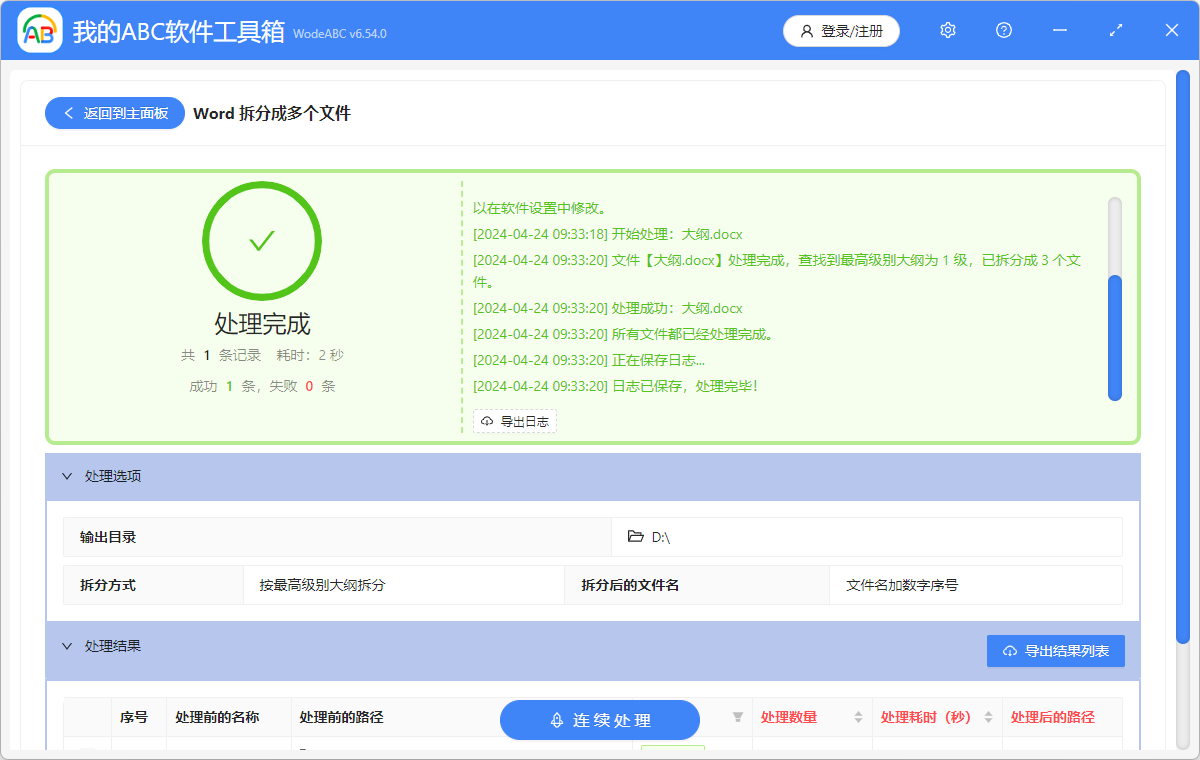临近毕业季,很多人在写毕业论文的时候会发现毕业论文的篇幅都很长,要插入的图片说明也很多,如果还设置了Word“不压缩图像”,分辨率为“高保真”选项,那么势必会导致单个论文文件过大,无论是打开还是保存都会很缓慢,要是再出现程序卡死,辛苦写的字没保存上,就很头疼。解决这个问题除了优化升级电脑配置,使用onedrive自动保存之外,其实还有一种更简单更直接的方法,就是以Word大纲视图,按照章节拆分论文,分章节写完后,再合并就好了。下面就教大家一个简单高效的按大纲拆分Word文档的方法。
使用场景
批量拆分文件过大的word文档,可以按照大纲来拆分章节成单个独立的文档,也可以按照页面数量分或者分节符等标准拆分。
效果预览
处理前

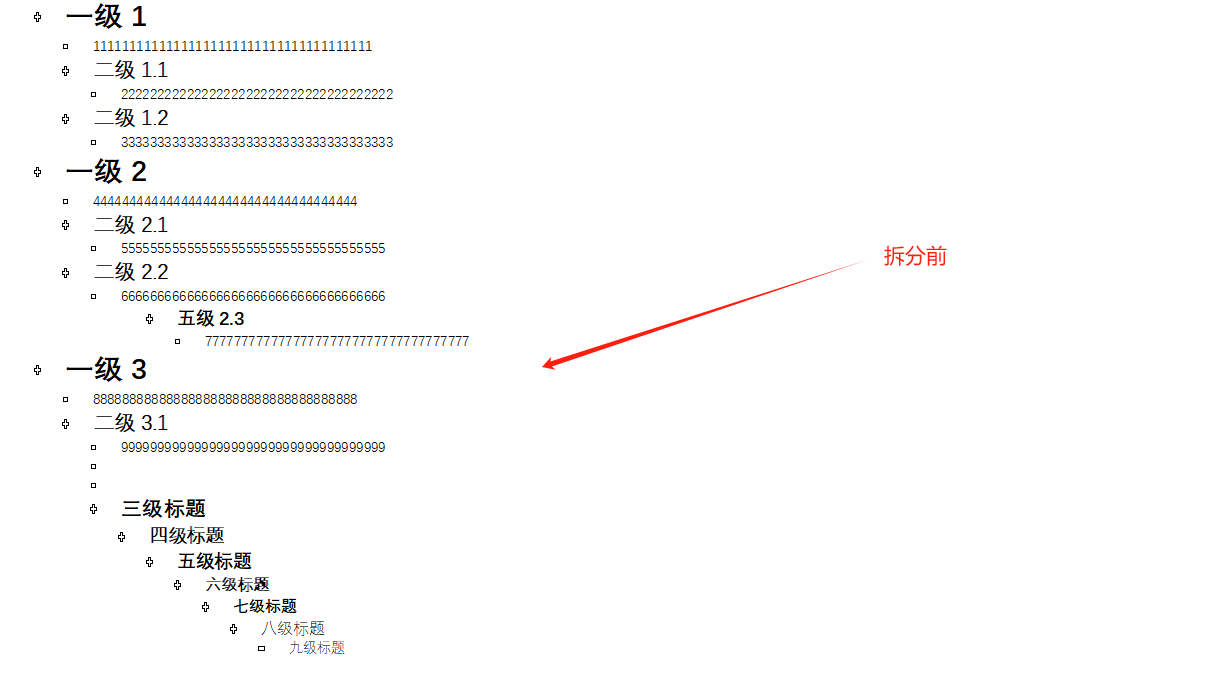
处理后

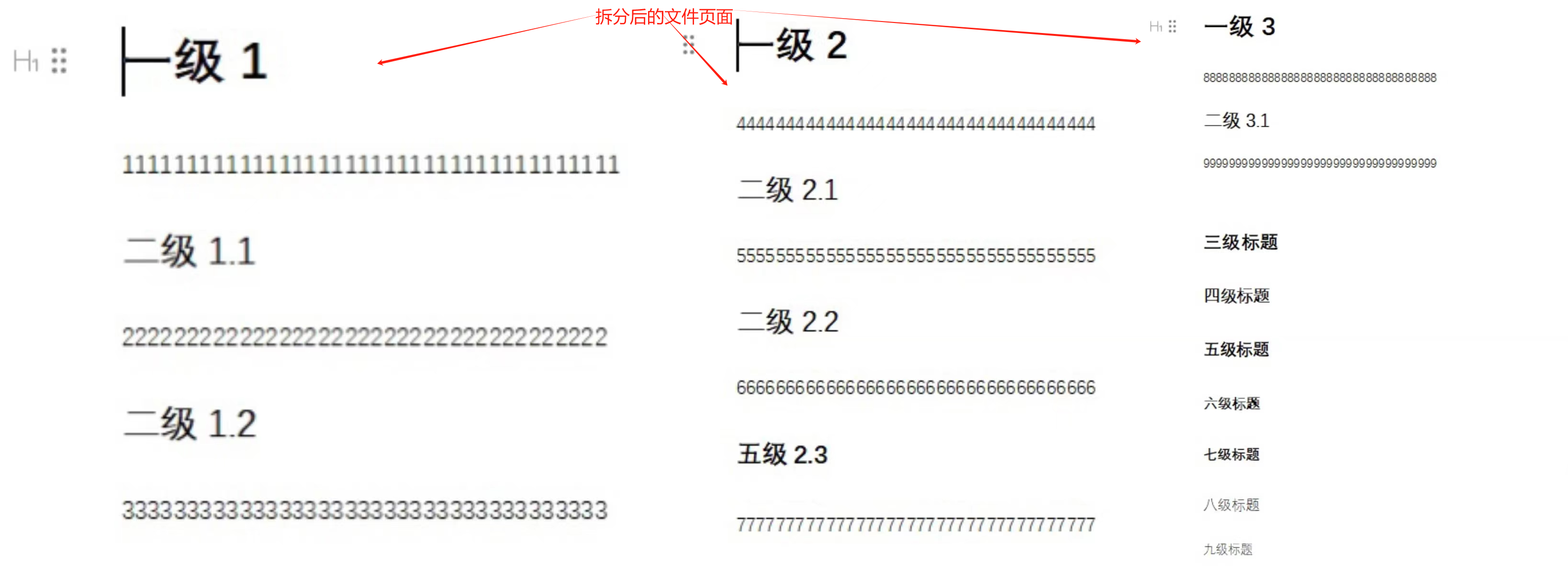
操作步骤
1.打开下面这个软件,点击左边的”合并拆分“,找到”Word拆分成多个文件“功能。
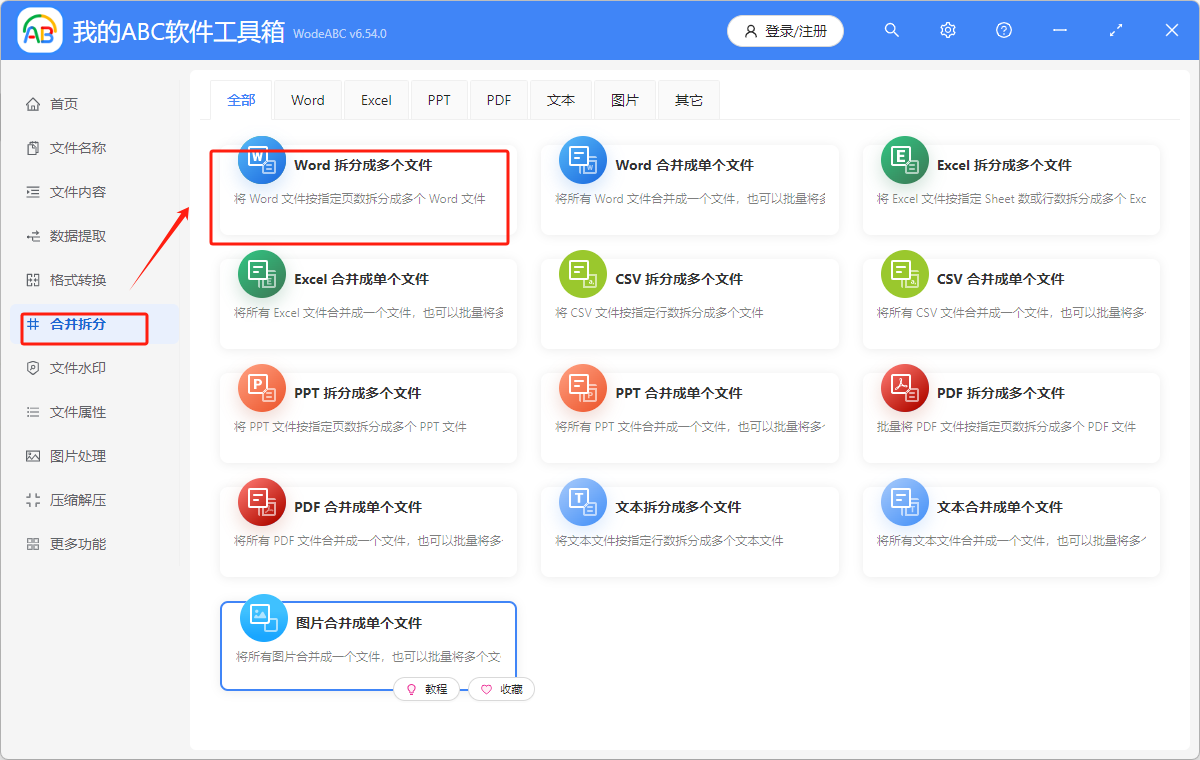
2.然后有三种添加文件的方式,直接拖动进来、左上角的添加文件以及从文件夹中批量添加,选择哪一种都可以。
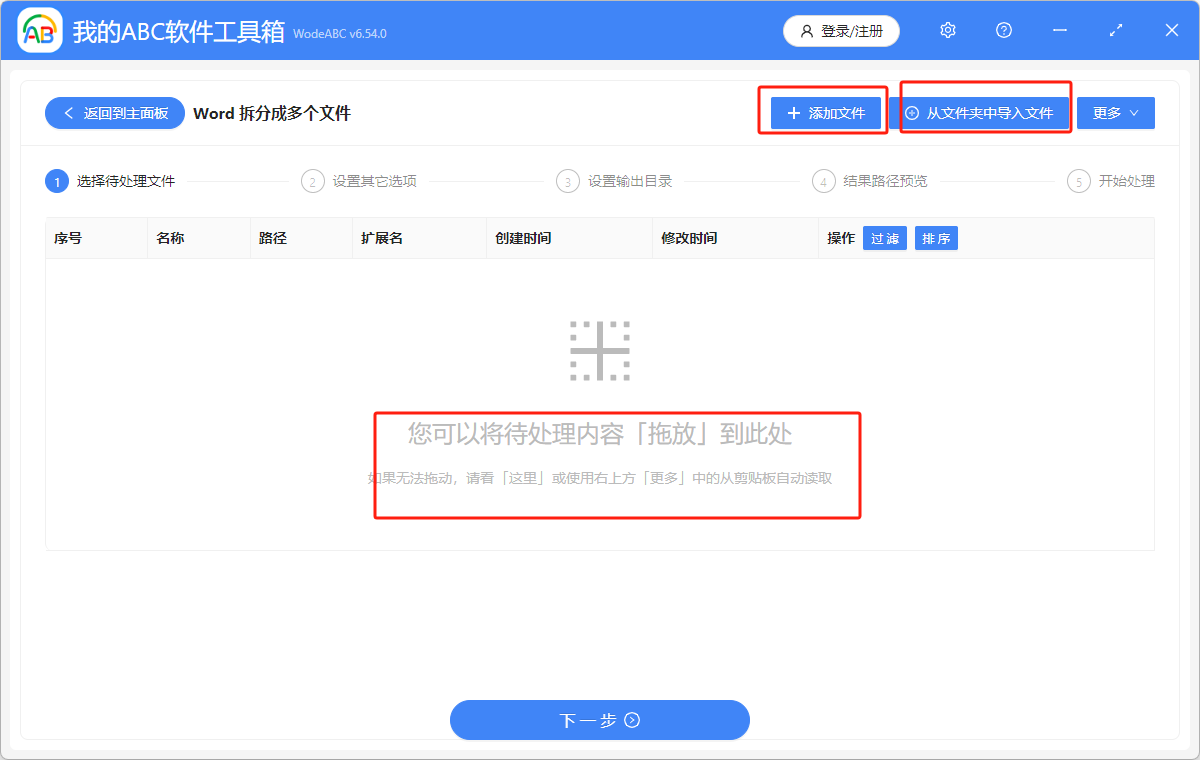
3.添加完毕需要拆分的docx文档后,在”拆分方式“下选择”按最高级别大纲拆分“,拆分后的文件名可以根据自己需要选择,这里用”文件名加数字序号“进行演示。
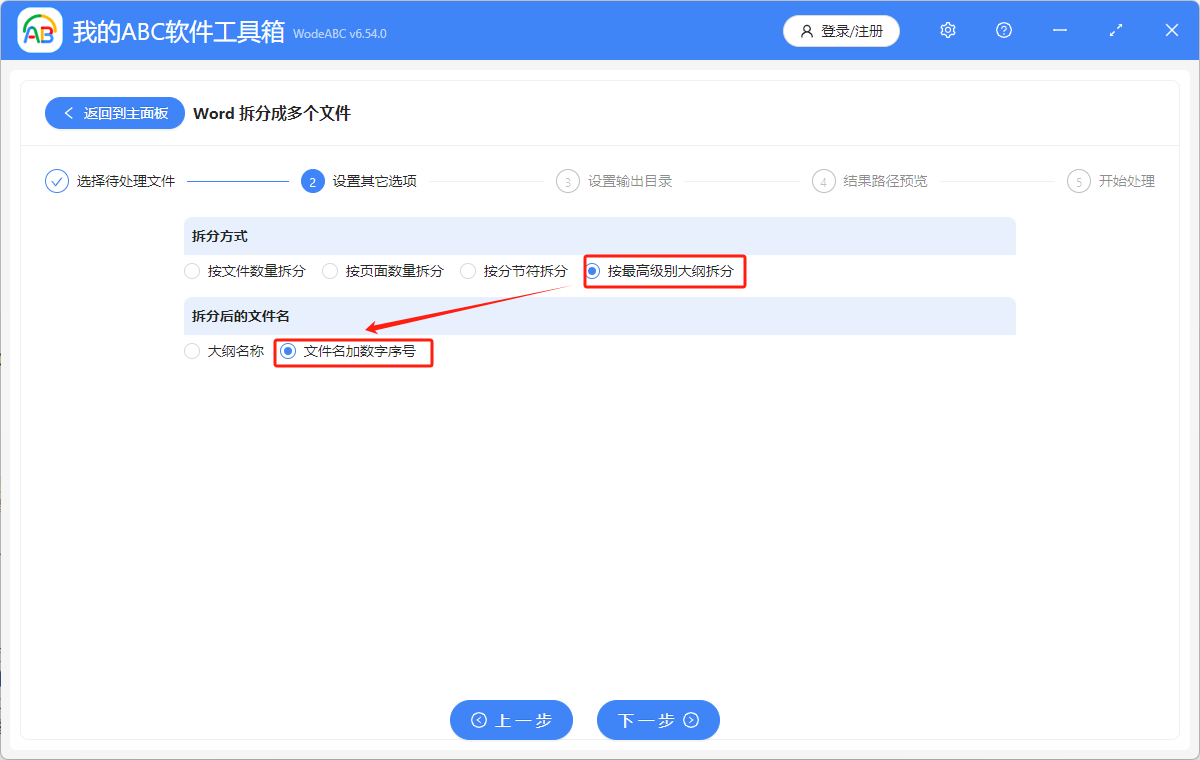
4.下一步设置好文件保存位置,对结果路径预览一下,确认无误后,等待几秒,就可以看到处理完成,无报错记录的绿色标志了。